

بقلم Vernon Roderick, ، آخر تحديث: January 19, 2024
الجزء 1. ما هو التجذير على Android ولماذا نريد الجذر؟الجزء 2. الاحتياطات قبل عمل روت لجهاز Android الخاص بكالجزء 3: كيفية عمل روت لجهاز Android باستخدام KingRoot على جهاز الكمبيوترالجزء 4: كيفية عمل روت لجهاز Android باستخدام تطبيق KingRoot
يشعر معظم مستخدمي Android بالانزعاج من هذه التطبيقات الافتراضية للنظام ، والتي لا يتم استخدامها بالفعل ولكن لا يمكن حذفها لأنه إذا كان الأمر كذلك ، فلن يعمل نظام التشغيل Android بسلاسة وقد يتسبب في حدوث انقطاع. التجذير هي عملية تسمح للمستخدمين بالوصول إلى رمز البرنامج الرئيسي لنظام تشغيل الجهاز وتسمح لك بتعديل أو تغيير شيء ما بناءً على ما تريد ، وكيف تريد أن يعمل تطبيق الهاتف من أجلك. من الآمن القول أن هذا هو Android المطابق لـ Apple jailbreak. بعد إجراء عملية الروت ، لا يمكنك تثبيت التطبيقات بحرية التي تعتقد أنها ستعزز تجربة هاتفك المحمول. بعد كل شيء ، هذا ما أردناه جميعًا ، لتحقيق أقصى استفادة مما لدينا.
ملاحظة: لا يتم ضمان نجاح وتأصيل هاتف Android بنسبة 100٪ ، لذا عليك اتخاذ الاحتياطات التالية قبل إجراء عملية روت لهاتف Android.
هاتف أندرويد احتياطي
فقط في حالة ما إذا كان لديك نسخ احتياطي لرسائل Android وجهات الاتصال والصور وما إلى ذلك.
يكفي عمر البطارية
تأكد من بقاء 60٪ على الأقل من البطارية في أجهزة Android. أو قد يصبح جهازك لبنة بعد أن فشلت في عمل روت له.
اختر برنامج تجذير
ابحث عن أداة الجذر لجهة خارجية والتي توفر خطوات أقل وأسهل مع معدل نجاح أعلى بحرية. هنا نوصي KingRoot.
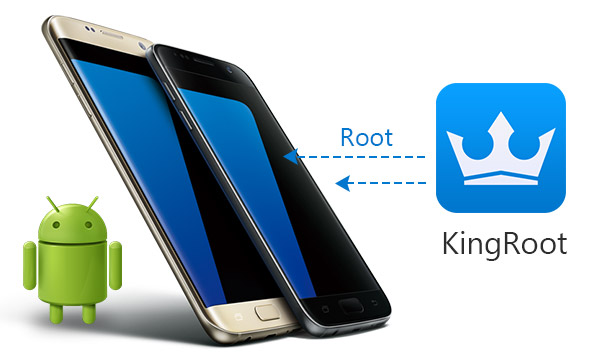
ملاحظة: لا يُسمح لك بتجذير هاتف Android الخاص بك باستخدام Mac. ومع ذلك ، عندما يكون هدفك هو عمل روت لهاتف Android الخاص بك ثم استخدام برنامجنا - FoneDog Android Data Recovery لإصدار Mac، يمكنك الوصول إلى الجذر مباشرة على هاتف Android بالطريقة التالية.
تحميل وتثبيت KingRoot على جهاز الكمبيوتر الذي يعمل بنظام التشغيل Windows. تشغيل البرنامج. ثم قم بتوصيل هاتف Android الخاص بك بالكمبيوتر باستخدام كابل USB. تأكد من تمكين تصحيح أخطاء USB بهاتف Android. عندما يطلب منك إعداد وضع التصحيح ، يرجى اتباع الدليل.
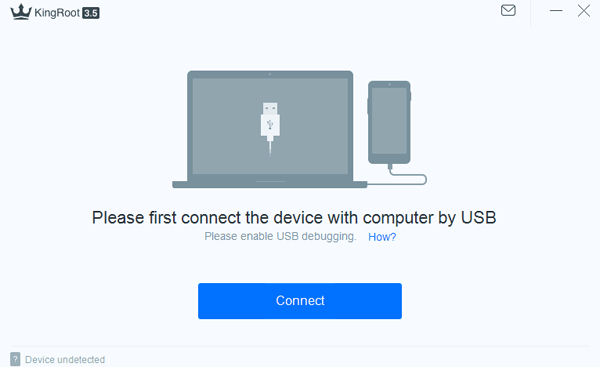
عندما يكون هاتفك متصلاً ، سيقوم البرنامج بذلك كشف هاتفك للتحقق مما إذا كان مدعومًا. انقر "ابدأ في الجذر"لتمكين البرنامج من عمل روت لهاتفك. ما عليك القيام به هو انتظار انتهاء العملية
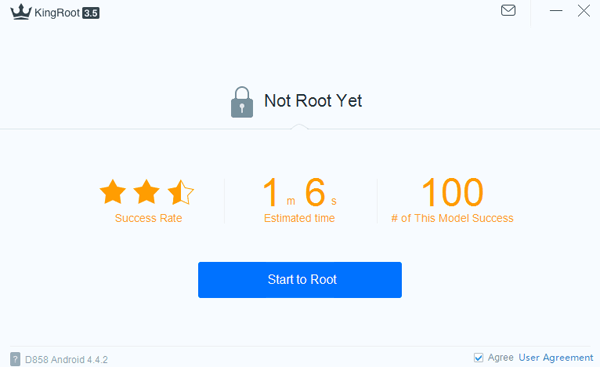
في هذه العملية ، سيتم إعادة تشغيل هاتفك تلقائيًا ، وهو أمر طبيعي. عندما يتم عمل روت لجهازك بنجاح ، هناك إشارة تسمى "اكتسبت الجذر بنجاح" على الشاشة.
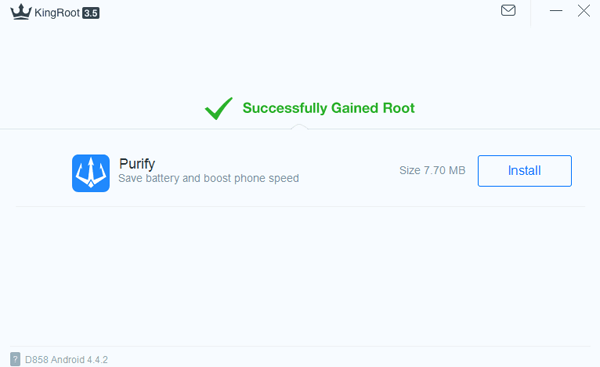
تثبيت KingRoot على هاتف Android الخاص بك. اضغط على أيقونة KingRoot. سيبدأ هذا التطبيق. وستحصل على الواجهة على النحو التالي. إذا كان هاتفك بدون جذر ، فيمكنك رؤية المطالبة التي تقول "الوصول إلى الجذر غير متاح". ثم انقر فوق الزر"ابدأ الجذر".
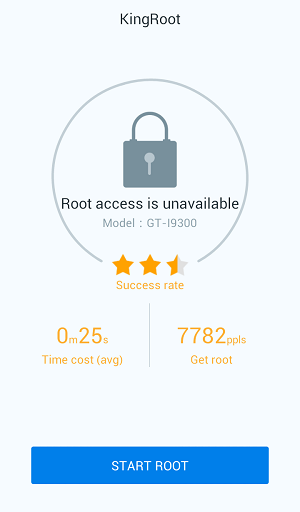
عند التجذير ، يمكنك عرض التقدم. عند الانتهاء ، سترى أيقونة علامة خضراء كبيرة. بعد ذلك ، يمكنك إزالة التطبيقات وتنقية النظام وما إلى ذلك باستخدام هذا التطبيق.
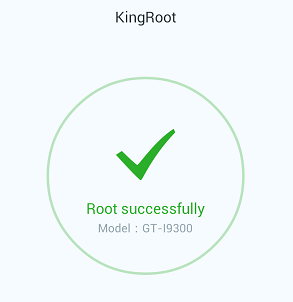
ملاحظة:
هل التجذير آمن؟ هذه هي الأسئلة الأكثر شيوعًا التي يطرحها المستخدمون المهتمون. ذكري المظهر جذر يتصرف مثل مسؤول الجهاز والحارس ، لذلك بمجرد أن تخمد هذه الطبقة الأمنية ، هناك العديد من المخاطر التي يمكن أن تؤثر على هاتف Android الخاص بك. كما ذكرنا أعلاه ، تأكد من حصولك على جميع النسخ الاحتياطية اللازمة.
كنظام تشغيل مفتوح ، يقوم Android بتشغيل مجموعة واسعة من العلامات التجارية لأجهزة Android وإصدارات نظام التشغيل Android ، ما زلنا لم نكتشف برنامجًا متوافقًا بنسبة 100 ٪ لكل هاتف يعمل بنظام Android أو يؤدي إلى تجذير ناجح تمامًا ، خاصة لنظام Android 4.4 و الى وقت لاحق.
تذكر دائمًا ممارسة السلامة والحماية قبل القيام بأي جذر على أجهزة Android الخاصة بك.
اترك تعليقا
تعليق
مقالات ساخنة
/
مثير للانتباهممل
/
بسيطصعبة
:شكرا لك! إليك اختياراتك
Excellent
:تقييم 4.3 / 5 (مرتكز على 115 التقييمات)